Ja atrodat skaņa nedarbojas jūsu ASUS klēpjdatorā , nekrīti panikā. To parasti ir diezgan viegli salabot ...
Lai novērstu ASUS klēpjdatora skaņu, kas nedarbojas
Šeit ir 5 labojumi, kas citiem lietotājiem ir palīdzējuši novērst problēmu ASUS klēpjdatora skaņa nedarbojas operētājsistēmās Windows 10, 8.1 un 7 izdevums. Vienkārši virzieties uz leju, līdz problēma ir atrisināta.
- Aparatūras problēmu novēršana
- Pārliecinieties, vai skaļums ir dzirdams
- Iestatiet noklusējuma audio ierīci
- Atspējot audio uzlabojumus
- Atjauniniet audio draiveri
1. labojums: aparatūras problēmu novēršana
Pirms jebkādu izmaiņu veikšanas mums, iespējams, būs jārisina aparatūras problēmas. Darīt tā:
- Pārbaudiet, vai skaļruņu un austiņu savienojumos nav vaļīgu kabeļu vai nepareiza ligzdas.
- Mēģiniet savienot skaļruni vai austiņu ierīci ar citu portu un pārliecināties, vai tas novērš problēmu.
Ja ASUS klēpjdatora skaņas problēma joprojām pastāv, pārejiet uz 2. labojums , zemāk.
2. labojums: pārliecinieties, ka skaļums ir dzirdams
Dažreiz jūs nevarat dzirdēt skaņu no skaļruņiem tikai tāpēc, ka skaņa ir izslēgta vai iestatīta pārāk maz.
Lai pārliecinātos, ka skaļums ir dzirdams:
- Klikšķis
skaņas ikona
ekrāna apakšējā labajā stūrī un pēc tam pārvietojieties skaļuma slīdni visu ceļuvismaz pusceļā.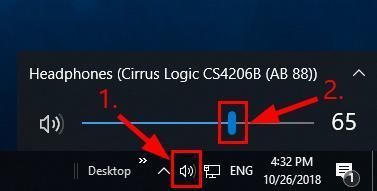
Ja jūsu atskaņotajā lietotnē ir skaļuma regulēšana, noteikti arī pabīdiet skaļuma joslu līdz dzirdamam līmenim.
- Pārbaudiet, vai no ASUS klēpjdatora dzirdat skaņu. Ja nē, tad pārejiet uz 3. labojums , zemāk.
3. labojums: iestatiet noklusējuma audio ierīces
Ideālā gadījumā, kad tiek ievietota jauna audio ierīce, Windows automātiski iestatīs to kā noklusējuma audio atskaņošanas ierīci. Bet tas ne vienmēr notiek, un dažreiz noklusējuma ierīces būs jāiestata manuāli.
Darīt tā:
- Ar peles labo pogu noklikšķiniet uz skaņas ikona datora ekrāna apakšējā labajā stūrī noklikšķiniet uz Izklausās .

- Iekš Atskaņošana noklikšķiniet uz audio ierīci, kuru vēlaties atskaņot un pēc tam noklikšķiniet Iestatīt noklusējumu . Klikšķis labi .
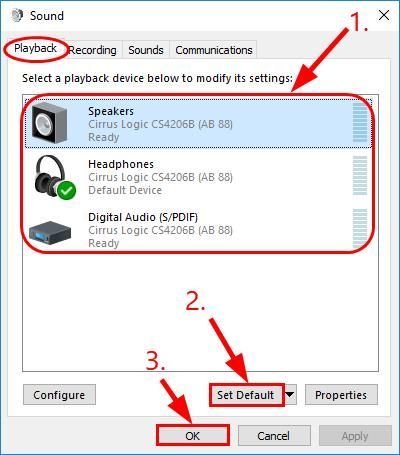 Ja audio ierīci, kuru vēlaties atskaņot netiek parādīts ierīču sarakstā, un ar peles labo pogu noklikšķiniet uz tukšā vieta un atzīmējiet Rādīt atspējotas ierīces . Pēc tam ar peles labo pogu noklikšķiniet uz ierīce tiklīdz tas parādās un noklikšķiniet Iespējot pirms jūs soli 2) .
Ja audio ierīci, kuru vēlaties atskaņot netiek parādīts ierīču sarakstā, un ar peles labo pogu noklikšķiniet uz tukšā vieta un atzīmējiet Rādīt atspējotas ierīces . Pēc tam ar peles labo pogu noklikšķiniet uz ierīce tiklīdz tas parādās un noklikšķiniet Iespējot pirms jūs soli 2) . - Pārbaudiet, vai jūsu ASUS nav novērsta skaņas problēma. Ja jā, tad lieliski! Bet, ja tas joprojām nav prieks, lūdzu, pārejiet uz Labot 4, zemāk.
4. labojums: atspējojiet audio uzlabojumus
Audio nosaukums, kā norāda nosaukums, ir funkcijas, kas nodrošina visaugstāko skaņas precizitāti no jūsu aparatūras. Bet atkarībā no konfigurācijas tie var arī traucēt jūsu sistēmu un izraisīt skaņas problēmas. Tāpēc mums vajadzētu atspējot audio uzlabojumus, lai redzētu, vai tas novērš klēpjdatora skaņas trūkumu.
Lūk, kā:
- Ar peles labo pogu noklikšķiniet uz skaņas ikona datora ekrāna apakšējā labajā stūrī noklikšķiniet uz Izklausās .

- Iekš Atskaņošana cilni, ar peles labo pogu noklikšķiniet uz noklusējuma audio ierīce un noklikšķiniet Rekvizīti .
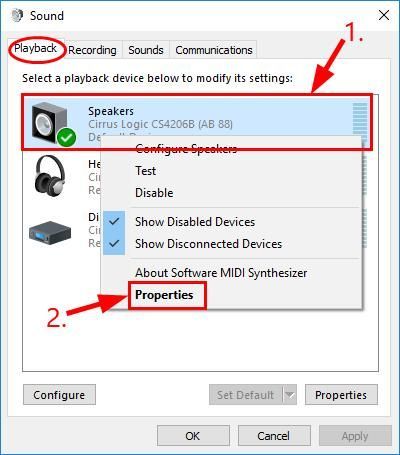
- Noklikšķiniet uz Uzlabojumi cilni, pēc tam atzīmējiet bo x par Atspējojiet visus uzlabojumus un noklikšķiniet labi .
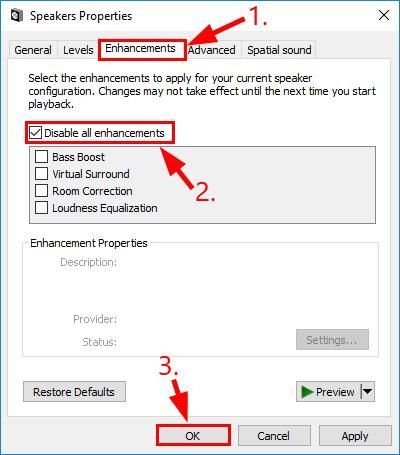
- Pārbaudiet audio ierīci un pārliecinieties, vai nav atrisināta neviena skaņas problēma. Ja jā, tad apsveicu! Bet, ja problēma joprojām pastāv, jums vajadzētu mēģināt 5. labojums , zemāk.
5. labojums: atjauniniet audio draiveri
Šī problēma var rasties, ja izmantojat nepareizu audio vai tas ir novecojis. Tāpēc jums vajadzētu atjaunināt audio draiveri, lai redzētu, vai tas novērš jūsu problēmu. Ja jums nav laika, pacietības vai prasmju, lai manuāli atjauninātu draiveri, varat to izdarīt automātiski Vadītājs viegli .
Driver Easy automātiski atpazīs jūsu sistēmu un atradīs tai pareizos draiverus. Jums nav precīzi jāzina, kādā sistēmā darbojas jūsu dators, jums nav jāuztraucas par nepareizu draiveri, kuru lejupielādējat, un jums nav jāuztraucas par kļūdu instalēšanas laikā. Driver Easy tiek galā ar visu.
Draiverus var automātiski atjaunināt, izmantojot jebkuru no šiem BEZMAKSAS vai Pro versija no Driver Easy. Bet ar Pro versiju ir nepieciešami tikai 2 soļi (un jūs saņemat pilnu atbalstu un 30 dienu naudas atmaksas garantiju):
1) Lejupielādēt un instalējiet Driver Easy.
2) Palaidiet Driver Easy un noklikšķiniet uz Skenēt tagad pogu. Pēc tam Driver Easy skenēs jūsu datoru un atklās visus problēmu draiverus.
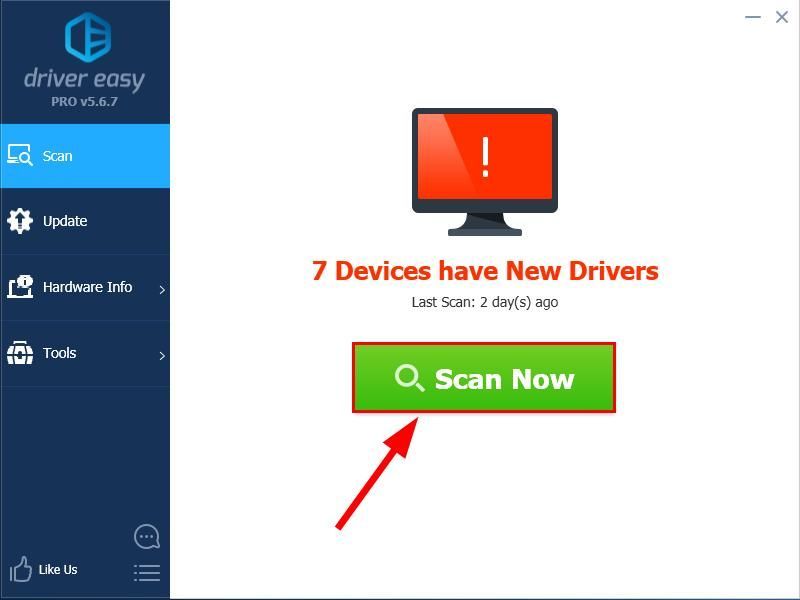
3) Noklikšķiniet Atjaunot visu lai automātiski lejupielādētu un instalētu pareizo VISI draiveri, kuru trūkst vai ir novecojuši jūsu sistēmā (tas prasa Pro versija - jums tiks lūgts veikt jaunināšanu, noklikšķinot uz Atjaunināt visu).

4) Restartēt datoru un pārbaudiet, vai jūsu ASUS klēpjdatorā ir skaņa.
Ja viss pārējais neizdodas, tad deviņas reizes no desmit problēma ir pašā audio ierīcē. Lai iegūtu papildu problēmu novēršanu, ieteicams sazināties ar klēpjdatora pārdevēju vai ierīces ražotāju.
Cerams, ka līdz šim esat veiksmīgi atrisinājis ASUS klēpjdatoru bez skaņas. Ja jums ir kādi jautājumi, idejas vai ierosinājumi, lūdzu, informējiet mani komentāros. Paldies, ka lasījāt!

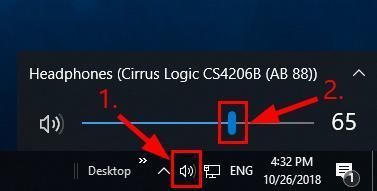

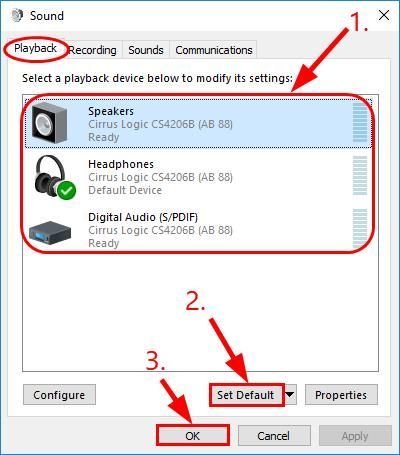
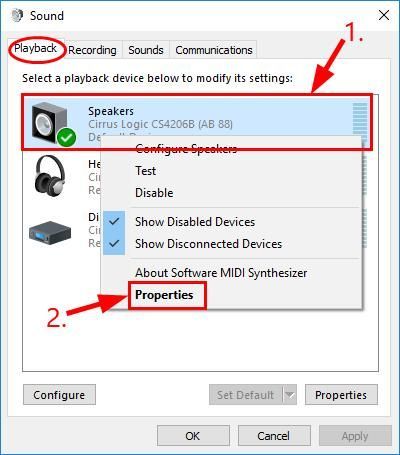
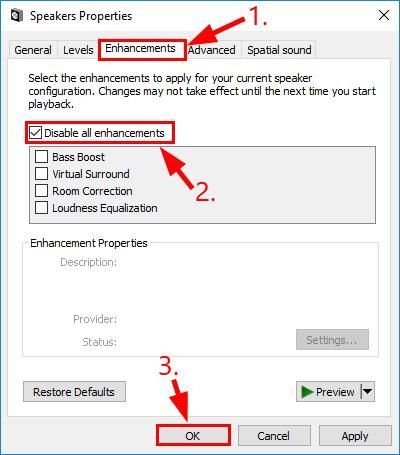

![[ATRISINĀTS] KRITISKAIS PAKALPOJUMS NEIZDEVĀS BSOD operētājsistēmā Windows 10](https://letmeknow.ch/img/knowledge/81/critical-service-failed-bsod-windows-10.png)
![[ATRISINĀTS] Modern Warfare 2 netiek palaists](https://letmeknow.ch/img/knowledge-base/B5/solved-modern-warfare-2-not-launching-1.jpg)



![[ATRISINĀTS] Operētājsistēmā Windows 10 pazuda peles kursors](https://letmeknow.ch/img/other/72/curseur-souris-disparu-sous-windows-10.jpg)